Вопрос пользователя
Здравствуйте.
Подскажите, почему моя Windows 7 после установки нормально работает, все быстро открывается и загружается. Через 2-3 недельки — её будто подменяют: компьютер начинает долго грузиться, проводник неохотно реагирует, вся работа как-то медленно идет.
Можно ли оптимизировать и ускорить систему, без ее систематической переустановки, чтобы она быстро работала, как после переустановки системы?
Довольно типичное поведение Windows, причем, сама по себе семерка здесь не виновата, такое же было бы, например, и с десяткой.
Дело в том, что со временем в Windows накапливается большое количество «мусора» (временные файлы, кэш и пр.), новые программы прописывают себя в автозагрузку, появляются всякие гаджеты и пр. — всё это начинает «есть» оперативную память, загружать процессор, дисковую подсистему, что в конечном итоге сказывается на производительности.
В этой статье приведу несколько самых важных рекомендаций, позволяющих оптимизировать и ускорить систему (кстати, варианты с апгрейдом, например, в виде покупки дополнительных планок ОЗУ или SSD-диска, в статье не рассматриваю).
Как отключить приложения работающие в фоновом режиме
Важно!
14 января 2020г. Microsoft прекращает тех. поддержку Windows 7. Собственно, всем рекомендую начать переходить на Windows 10 (или 11-ю) .
В помощь!
Также рекомендую ознакомиться с лучшими программами для оптимизации Windows
9 шагов для устранения тормозов и ускорения системы Windows 7
Автозагрузка программ
Описание проблемы:
Как уже сказал выше, со временем, по мере установки программ, часть из них прописывает себя в автозагрузке Windows и стартует каждый раз при включении компьютера. Всё бы ничего, но часть из этих программ достаточно требовательные к ресурсам и сказывается на скорости загрузки ПК, иногда значительно.
Особое внимание хочу обратить на uTorrent. Если у вас раздается много торрентов и программа находится в автозагрузке, то Windows может загружаться на десятки секунд дольше!
Решение:
Логичное и простое — нужно открыть настройки автозагрузки и удалить из нее все лишнее и не нужное вам. Вообще, по моему мнению, в автозагрузке вам нужны лишь те программы, которыми вы пользуетесь абсолютно при каждом включении компьютера.
Чтобы просмотреть автозагрузку в Windows 7 — нажмите сочетание клавиш WIN+R , затем введите команду msconfig и нажмите Enter (пример ниже).
Конфигурация системы — msconfig
Далее откройте вкладку «Автозагрузка» и снимите галочки напротив тех приложений, которые вам не нужны в постоянно работе.
Конфигурация системы — автозагрузка
Кстати, проверить автозагрузку Windows и удалить лишние программы с компьютера, могут помочь специальные утилиты. Одна из таких — CCleaner (пример на скриншоте ниже). Довольно удобно: чтобы просмотреть список автозагрузки в CCleaner, достаточно открыть меню «Сервис/Автозагрузка» .
Как принудительно отключить фоновые приложения в Windows 10 (версии 1803)
В помощь!
Чистильщики Windows (в том числе автозагрузки).
CCleaner: Сервис — автозагрузка
Службы: какие можно отключить
Описание проблемы:
По умолчанию в Windows включено достаточно много служб, которые отнимают оперативную память и так или иначе сказываются на производительности (должен отметить, что отключение «лишних» служб особенно заметно на маломощных ПК с небольшим количеством оперативной памяти) .
Например, если у вас нет факса — зачем вам эта работающая служба, или диспетчер печати — если нет принтера?
Решение:
Оптимизация в этом шаге заключается в том, чтобы отключить те службы, которые не нужны именно на вашем ПК. Чтобы отключить какую-нибудь службу, необходимо открыть их список. Для этого нажмите сочетание клавиш WIN+R , введите services.msc , нажмите OK .
Как открыть список служб в Windows 7 // services.msc
Далее в списке выберите какую-нибудь службы: слева появляется ее описание. Для отключения службы — откройте ее двойным щелчком левой кнопки мыши (в своем примере я выбрал центр обновления ).
Затем в графе «Тип запуска» поставьте вариант «Отключена» , а затем нажмите кнопку «Остановить» . Таким образом вы остановите работу службы, и она более запускаться не будет.
Как остановить и отключить службу
Важно!
Не отключайте все подряд службы, часть из них нужны для нормальной работы системы. В любом случае, прежде чем делать изменения — прочитайте описание службы, понятен ли смысл. А вообще, создайте контрольную точку (бэкап) — если вдруг что, спокойно откатитесь.
- Windows CardSpace;
- Windows Search;
- Автономные файлы;
- Агент защиты сетевого доступа;
- Адаптивная регулировка яркости;
- Архивация Windows;
- Вспомогательная служба IP;
- Вторичный вход в систему;
- Группировка сетевых участников;
- Диспетчер автоматический подключений удаленного доступа;
- Диспетчер подключений удаленного доступа (если нет VPN);
- Диспетчер удостоверения сетевых участников;
- Журналы и оповещения производительности;
- Защищенное хранилище;
- Настройка сервера удаленных рабочих столов;
- Политика удаления смарт-карт;
- Прослушиватель домашней группы;
- Сборщик событий Windows;
- Сетевой вход в систему;
- Служба ввода планшетного ПК;
- Служба загрузки изображений Windows (WIA) (если нет сканера или фотика);
- Служба планировщика Windows Media Center;
- Смарт-карта;
- Узел системы диагностики;
- Узел службы диагностики;
- Факс;
- Хост библиотеки счетчика производительности;
- Центр обеспечения безопасности;
- Центр обновления Windows (рекомендую отключать на время. А обновление проводить в ручном варианте, т.к. в авто-режиме часто эта служба создает высокую нагрузку, из-за которой тормозит ПК).
Очистка мусора из системы
Описание проблемы:
Как бы вы аккуратно не пользовались своей Windows, всё равно, со временем, в ней накапливается большое количество мусора: старые хвосты в реестре от давно удаленных программ, временные файлы, оставшиеся при установки какого-нибудь ПО, кэш браузеров и т.д. Все эти файлы, по мере накопления, начинают сказываться на производительности системы в целом.
Порой, у пользователя такого «мусора» накапливается на несколько десятков гигабайт!
Решение:
Пару раз в месяц рекомендуется чистить свою Windows от подобного «мусора». Делать это можно, как с помощью стандартного чистильщика в Windows, так и с помощью сторонних утилит (рекомендую второй вариант).
Чтобы здесь не повторяться и не расписывать, как и что, рекомендую Вам ознакомиться с моей инструкцией (ссылка приведена чуть ниже).
В помощь!
Как почистить компьютер от мусора для ускорения работы.
Ненужные визуальные эффекты
Описание проблемы:
Windows 7, по сравнению с Windows XP, стала более красивей: эффекты, тени, Aero и пр. Но все это сказывается на быстродействии компьютера (очень заметно на слабых машинах).
К этой же проблеме можно отнести гаджеты (небольшие окна на рабочем столе, которые могут сообщать вам о погоде, курсе валют и пр.). Появились они как раз в Windows 7 — и все стали активно ими пользоваться. Между тем, они довольно требовательные к системе.
Решение:
По поводу гаджетов — их достаточно закрыть, и они пропадут с рабочего стола (перестанут потреблять ваши ресурсы). Ту же погоду и курс валют удобно также узнавать в браузере.
Что касается визуальных эффектов — то для их настройки откройте панель управления Windows по адресу:
Панель управленияСистема и безопасностьСистема
Далее слева нажмите ссылку «Дополнительные параметры системы».
Дополнительные параметры системы
Во вкладке «Дополнительно» откройте параметры быстродействия (см. скрин ниже).
Во вкладке «Визуальные эффекты» снимите галочки с тех эффектов, которые вам не нужны. Для максимального ускорения системы — поставьте ползунок в положение «Обеспечить наилучшее быстродействие» . Далее сохраните настройки.
Обеспечить наилучшее быстродействие
Внешний вид может несколько испортиться, но зато система станет куда более отзывчива.
Драйвера: всё ли с ними в порядке
Описание проблемы:
Драйвер — драйверу рознь! От версии драйвера зависит очень многое. Например, те драйвера, которые устанавливаются в систему вместе с Windows — далеко не всегда работают оптимально (например, сетевая карта может работать не на все свои возможности (с пониженной скоростью), драйвер на видеокарту вообще нельзя настроить и пр.).
К тому же у вас в системе могут быть не установлены вовсе драйвера на часть оборудования (как на скриншоте ниже). Кстати, чтобы посмотреть на какое оборудование нет драйвера — откройте диспетчер устройств (сочетание клавиш Win+R , потом введите команду devmgmt.msc ).
Драйверов нет на: видеокарту, сетевой контроллер, Ethernet-контроллер и т.д.
Решение:
- Лучший вариант: скачать драйвера с сайта производителя вашего компьютера/ноутбука. Также можно воспользоваться диском с драйверами, который шел вместе с ПК при покупке (если сохранился ). Если не знаете свое оборудование, можете воспользоваться утилитами для определения характеристик ПК.
- Можете воспользоваться программами для автоматического обновления драйверов. У меня на сайте посвящено им несколько статей, одна из ссылок перед вами.
- Если есть возможность: рекомендую проверить сразу несколько версий драйверов (особенно на видеокарту). Часто бывает, что более старый драйвер работает лучше нового.
Настройки электропитания
Описание проблемы:
Эта проблема свойственна ноутбукам, нетбукам и др. компактным гаджетам, работающим от батареи.
Дело в том, что есть несколько режимов работы: экономный (когда в ущерб производительности, ноутбук экономит энергию для более длительной работы от аккумулятора), обычный, и высокая производительность.
И по умолчанию, чаще всего стоит обычный (сбалансированный), или экономный.
Решение:
Для начала рекомендую открыть панель управления по адресу:
Панель управленияОборудование и звукЭлектропитание
Далее вы должны увидеть несколько планов электропитания. Поставьте сбалансированный режим или режим высокой производительности.
Выбор плана электропитания // Windows 7
Для детальной настройки электропитания: сначала нажмите ссылку «Настройка плана электропитания» (напротив выбранного режима питания), затем внизу экрана откройте ссылку «Изменить доп. параметры питания» . Далее можно раскрывать нужные вкладки и настраивать каждый параметр в отдельности.
Например, часто нужно настроить работу жесткого диска (запретить ему останавливаться), или отрегулировать яркость монитора (убрать адаптивность), и пр.
Детальная настройка электропитания
Кроме этого, параметры электропитания могут задаваться в специальных утилитах. Например, такие встречаются на ноутбуках Sony, Acer, Lenovo и др.
Как правило, открыть их настройки можно через помощника в трее, рядом с часами (скрин ниже). Если в трее ничего такого нет — проверьте панель управления Windows.
Менеджер питания в ноутбуке Lenovo
Индексация файлов
Описание проблемы:
По умолчанию в Windows 7 включена индексация содержимого файлов для более быстрого поиска (например, вводите какую-нибудь фразу из текстового файла, а Windows находит вам его на диске. Удобно!).
Но я заметил, что этой функцией пользуются от силы 10% пользователей. Так если она не нужна Вам, а ест порядочно ресурсов дисковой подсистемы, может быть ее следует отключить?
Решение:
Для этого зайдите в «Мой компьютер» , выберите диск и откройте его свойства.
Далее во вкладке «Общие» снимите галочку с «Разрешить индексировать содержимое файлов на этом диске в дополнение к свойствам файла» . Нажмите OK, теперь индексация должна быть отключена.
Дефрагментация диска (речь только о HDD)
Описание проблемы:
Дефрагментация — это процесс перераспределения файлов на диске так, чтобы они располагались в непрерывных областях (так, чтобы их с диска можно было быстрее считать).

Что дает дефрагментация — наглядное представление
Если делать регулярно дефрагментацию жесткого диска (HDD) — то скорость чтения и запись файлов у вас будет несколько выше (особенно, фрагментации подвержена файловая система FAT 32). Более подробно о дефрагментации можете узнать на Википедии.
Решение:
-
Запустить встроенный дефрагментатор дисков в Windows 7. Для этого достаточно открыть «Мой компьютер» , открыть свойства нужного диска. Затем открыть вкладку «Сервис» и нажать кнопку «Выполнить дефрагментацию. «. Далее система проведет анализ диска на необходимость его дефрагментации.
Выполнить дефрагментацию
Нужно ли выключать ПК, если есть режим сна
Описание проблемы:
Многие пользователи почему-то не используют режим сна, гибернации и пр. разновидностей перевода компьютера/ноутбука в режим пониженного энергопотребления. Отключают компьютер полностью даже когда собираются его снова включить через час-другой.
Между тем, режим сна позволяет очень быстро восстановить вашу работу, буквально за 1-2 сек. Благодаря чему, можно сэкономить толику времени.
Решение:
Достаточно нажать кнопку ПУСК, затем выбрать из вариантов завершения работы «Сон» (как на скрине ниже). Если у вас нет такого варианта — скорее всего проблема с драйверами (об этом писал выше).
Перевод компьютера в режим сна
Примечание: в настройках электропитания в панели управления Windows можно настроить через какое время переводить компьютер в режим сна (пример ниже).
Настройка плана электропитания
PS
Кстати, рекомендую так же ознакомиться со статьей, в которой я разобрал причины из-за которых тормозит компьютер в различных ситуациях.
Вот такие скромные советы помогут сделать вашу Windows 7 быстрее и отзывчивее (проверено не раз на своих ПК ).
Первая публикация: 06.11.2016
Источник: ocomp.info
Как увеличить производительность компьютера с Windows 11
Пользователи все чаще устанавливают новую операционную систему от Microsoft. Пришло время поговорить о том, как оптимизировать Windows 11 и ускорить ее работу на вашем старом компьютере или ноутбуке.

Производительность операционной системы Windows 11 несколько улучшена в сравнении с предыдущей Windows 10. В новой версии операционной системы Microsoft улучшила управление памятью, использование диска, оптимизацию приложений и несколько других факторов, связанных с производительностью процессора и батареи. Однако многие пользователи, особенно те, кто установил Windows 11 на неподдерживаемые устройства, могут столкнуться с проблемами производительности, включая задержки и периодические зависания. Несмотря на то, что незначительные проблемы остаются и в предварительных Insider сборках, я покажу несколько проверенных способов сделать Windows 11 быстрее и повысить ее производительность ускорив работу вашего компьютера.
Перезагрузка и обновление
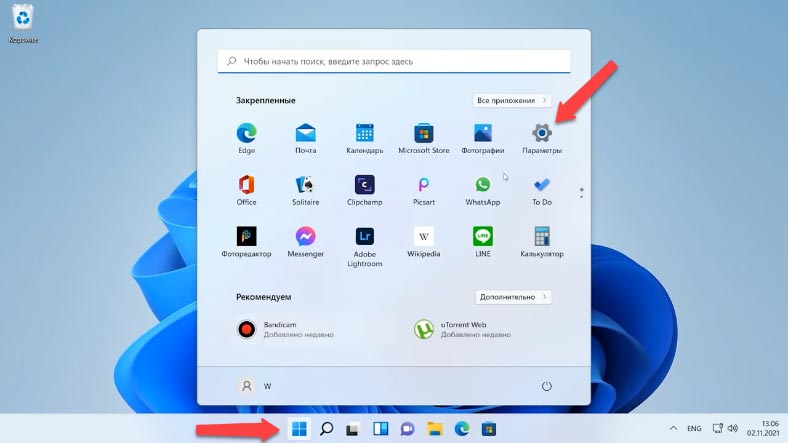
При зависании и плохой работе ПК на новой версии операционной системы первое что нужно сделать это проверить наличие обновлений и обновить систему.
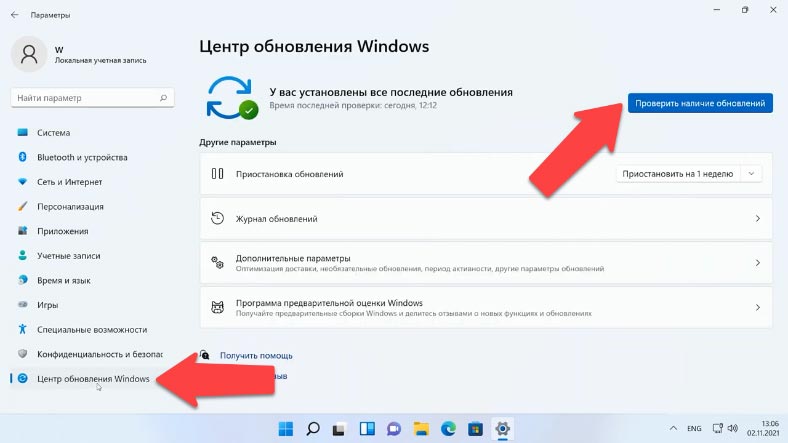
Откройте меню Пуск — Параметры — Центр обновления Windows — Проверить наличие обновлений, если в списке появилось что-то новое, вам нужно загрузить и установить его, а затем перезагрузить систему.
Перезагрузка может помочь и при случайных разовых проблемах, которые иногда замедляют работу ПК.
Отключение автозагрузки приложений
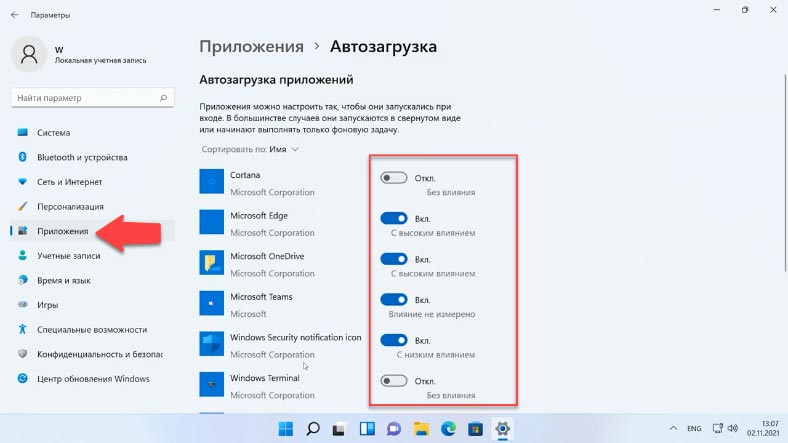
Чтобы ускорить время загрузки операционной системы отключите автозапуск программ. Некоторые программы запускаются вместе с системой тем самым замедляют ее загрузку. Для отключения стандартных приложений на подобие One Drive, Microsoft Teams, Edge, откройте Параметры — Приложения — Автозагрузка, отключите ненужные из данного списка.
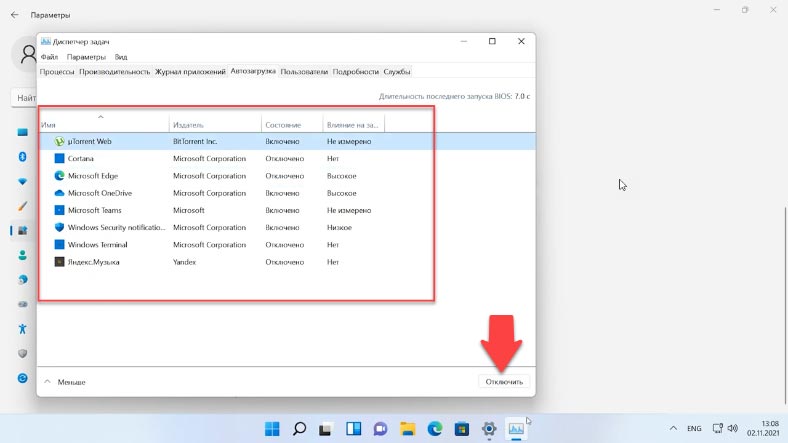
Для отключения сторонних программ откройте «Диспетчер задач». Кликните правой кнопкой мыши по меню Пуск — Диспетчер задач, здесь нажмите подробнее и откройте вкладку Автозагрузка, выделите нужную и ниже нажмите Отключить.
Отключение анимации и визуальных эффектов
Главные отличия Windows 11 функции плавной анимации, размытие, прозрачные элементы пользовательского интерфейса и т.д. Эти новые изменения пользовательского интерфейса действительно придают новый вид Windows 11. Но, опять же, за все эти анимации приходится платить, особенно если у вас нет выделенного графического процессора. Поэтому, если вы хотите, чтобы Windows 11 была ориентирована на производительность, а не на внешний вид, вы можете соответствующим образом настроить параметры.
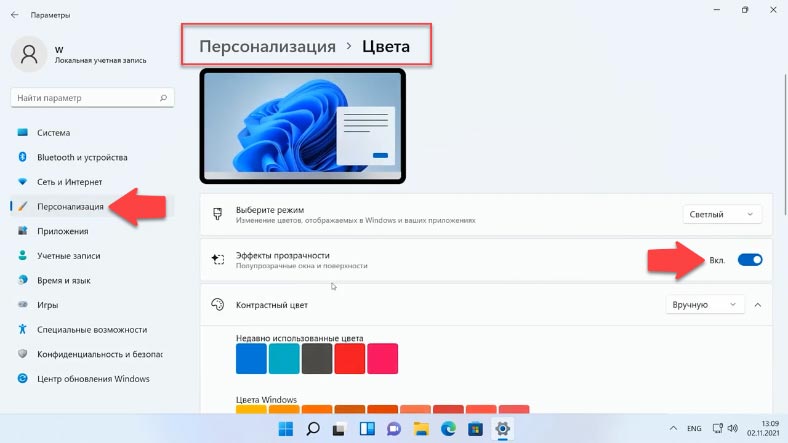
Откройте Параметры — Персонализация — раздел Цвета. Здесь отключите Эффекты прозрачности.
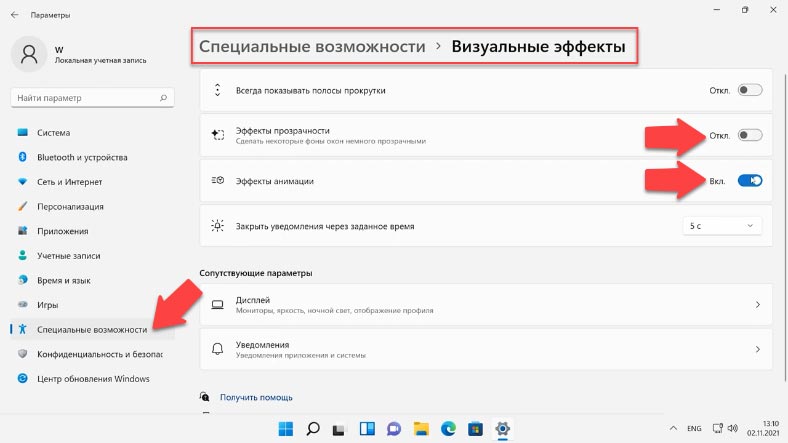
После перейдите в раздел Специальные возможности на левой боковой панели и справа — Визуальные эффекты. Здесь отключите Эффекты прозрачности и Эффекты анимации.
Далее кликните левой кнопкой мыши по меню Пуск и выполните поиск «Просмотр расширенных параметров системы». В открывшемся окне, свойств системы, в разделе Быстродействие откройте Параметры. Выберите из списка Обеспечение наилучшего быстродействия — Ок, Применить. Визуальные эффекты компьютера будут уменьшены, и он будет настроен на более высокую скорость работы.
Изменение режима питания
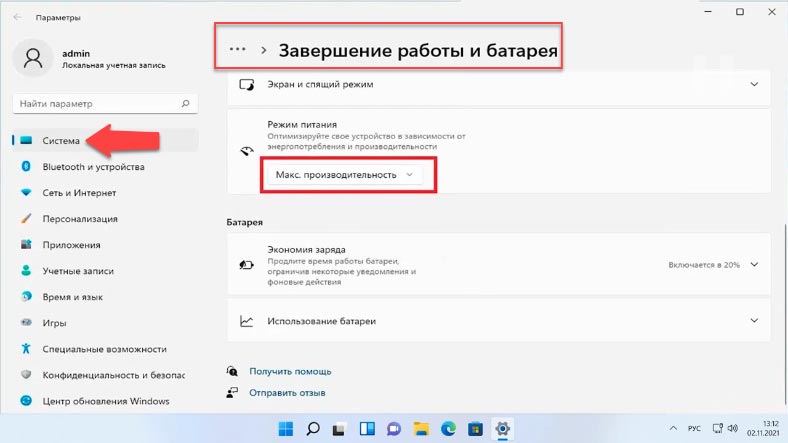
В случае с ноутбуком если вам нужна максимальная производительность в Windows 11 и не важно время автономной работы — измените схему управления питанием. Откройте Параметры — Система — Завершение работы и батарея. В пункте режим питания из выпадающего списка выберите Максимальная производительность.
Настройка дефрагментации жесткого диска
Со временем файлы на жестком диске могут рассыпаться, что также может снизить производительность вашей системы. Чтобы решить эту проблему, вы можете дефрагментировать жесткий диск с помощью инструмента дефрагментации.
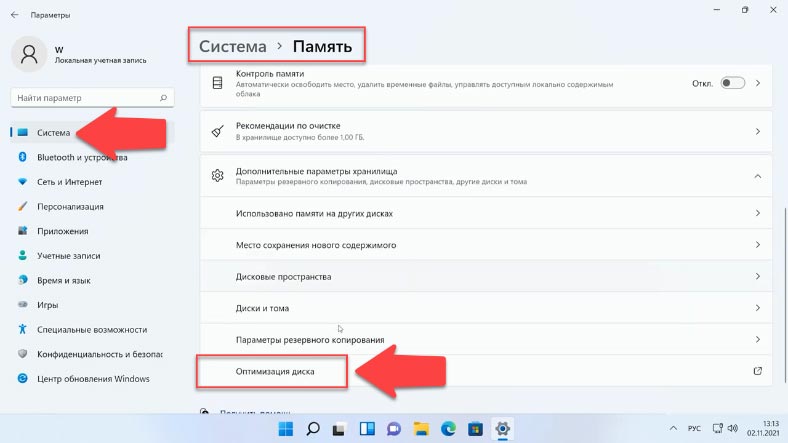
Откройте Параметры — Память — Дополнительные параметры хранилища — Оптимизация диска. Выберите жесткий диск из списка и нажмите Оптимизировать.
Важно: имейте в виду, что, если вы используете SSD, дефрагментация не рекомендуется. Это сократит срок службы вашего SSD.
Если «Оптимизация по расписанию» отключена, нажмите на кнопку «Изменить параметры», отметьте опцию «Выполнять по расписанию» и выберите частоту. Оптимальным вариантом считается установка частоты «Еженедельно».
Дефрагментация диска занимает некоторое время — от нескольких минут до нескольких часов, в зависимости от объема хранилища и степени его фрагментации.
Замена жесткого диска на SSD и добавление оперативной памяти
Если для системы вы используете жесткий диск, время подумать о переходе на SSD. Производительность существенно вырастет, после замены вы точно ощутите на сколько быстрой станет загрузка операционной системы.
В наше время устанавливать систему на жесткий диск не рекомендуется. А если компьютер зависает, когда вы открываете большое количество окон, скорей всего нужно добавить оперативной памяти. Увеличение объема оперативной может значительно ускорить работу компьютера.
Отключение перезапускаемых приложений
Чтобы сделать вашу работу быстрее и удобнее, Windows 11 перезапускает некоторые фоновые приложения после того, как вы войдете в свой компьютер. Если у вас мощный компьютер, это может оказаться хорошей функцией. Но для старых компьютеров ее отключение поможет ускорить работу Windows 11.
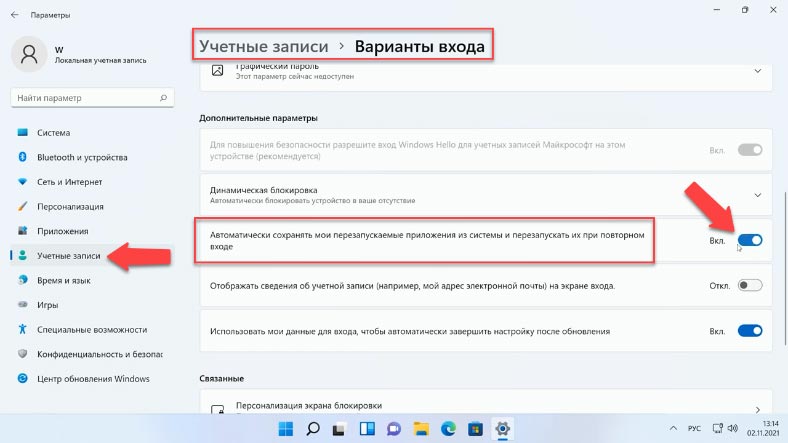
Откройте Параметры — Учетные записи — Варианты входа, в разделе Дополнительные параметры отключите опцию «Автоматически сохранять перезапускаемые приложения»
Удаление ненужных программ
А если на вашем компьютере установлены программы, которые больше не используются, лучше их удалить. В ненужных программах могут быть запущены фоновые процессы, или автообновление. Все это использует оперативную память и ресурсы процессора, замедляя работу компьютера. Кроме того, они занимают место на диске и оставляют мусор в реестре.
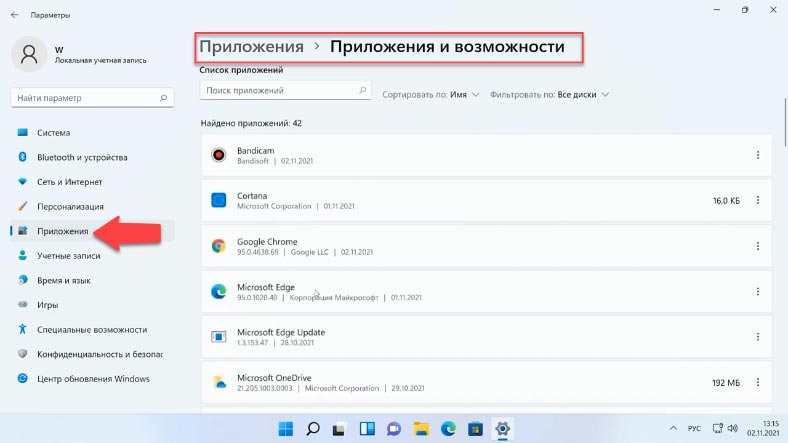
Откройте Параметры — Приложения — Приложения и возможности, здесь найдите ненужные, кликните рядом по трем точкам и выберите Удалить.
Удаление временных файлов
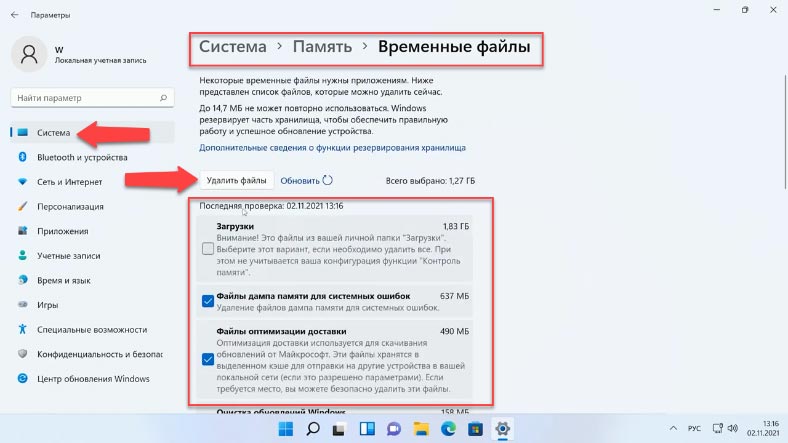
Также временные файлы, которые хранятся на системном диске могут замедлять работу ПК. Для удаления откройте Параметры — Система — Память — Временные файлы, отметьте, что нужно удалить, к примеру временные файлы интернета, эскизы, нажмите — Удалить файлы.
Отключение уведомлений и подсказок
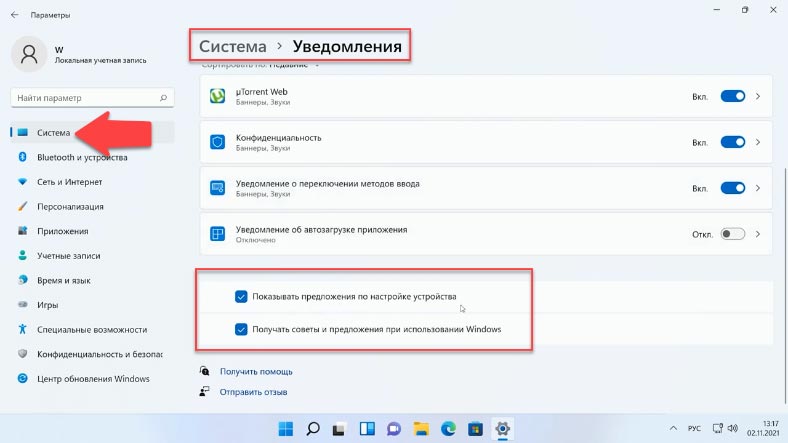
Для улучшения пользования операционной системой, вы часто будете получать уведомления, а также советы и рекомендации. Для этого компьютер сканируется, что может повлиять на его производительность. Чтобы отключить данную функцию откройте Параметры — Система — Уведомления. Здесь есть два варианта: «Показывать предложения по настройке устройства» и «Получать советы и предложения при использовании Windows». Отключите оба этих пункта.
Отключение фоновых приложений
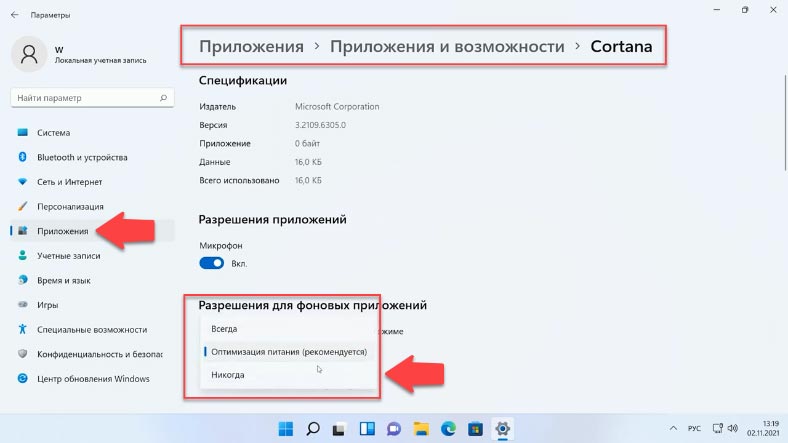
Также есть ряд приложений, которые работают в фоновом режиме. Это приложения без графического пользовательского интерфейса. В отличие от стандартных программ, такие приложения после установки и настройки непрерывно работают в скрытом режиме на компьютере. Чтобы отключить их кликните правой кнопкой мыши по меню Пуск и откройте Приложения и возможности, выберите из списка приложение, кликните по трем точкам — Дополнительные параметры. Здесь установите разрешение для фонового приложения — значение Никогда.
А чтобы закрыть запущенной фоновое приложение откройте, нажмите правой кнопкой мыши по меню пуск и запустите диспетчер задач, выберите из списка приложение и нажмите Снять задачу.
Отключение VBS
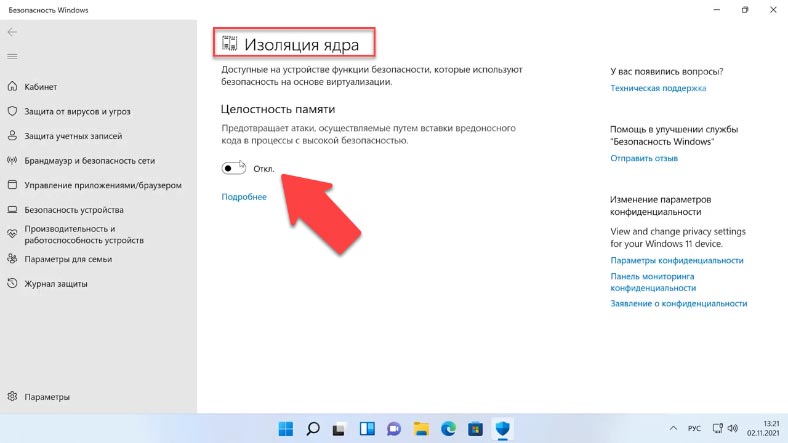
Следующее что можно сделать отключить безопасность на основе виртуализации (VBS). Это новая функция в Windows 11, которая защищает ОС от небезопасного кода и вредоносных программ. Это часть уровня целостности кода гипервизора (HVCI). Из-за этой функции безопасности, производительность игр снизилась от 5% до 25%.
Если вы играете в игры и хотите добиться максимальной производительности в Windows 11, вы можете просто отключить функцию VBS. Для этого в поиске найдите «Изоляция ядра», откройте его и отключите параметр «Целостность памяти».
Отключение игрового режима
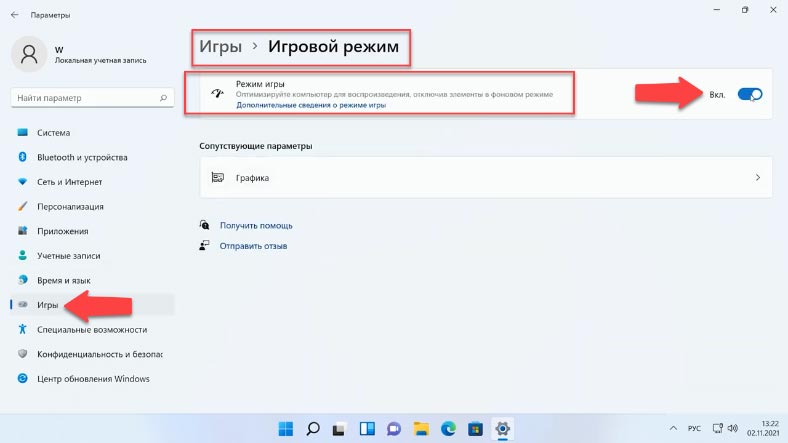
А если вы вообще не играете в игры лучше вообще отключить игровой режим. Он остановит DVR и другие фоновые службы, связанные с Xbox, что ускорит ваш компьютер. Откройте Параметры — Игры — Игровой режим и отключите его перемести бегунок. Также отключите Xbox Game Bar.
Настройка виртуальной памяти, файл подкачки
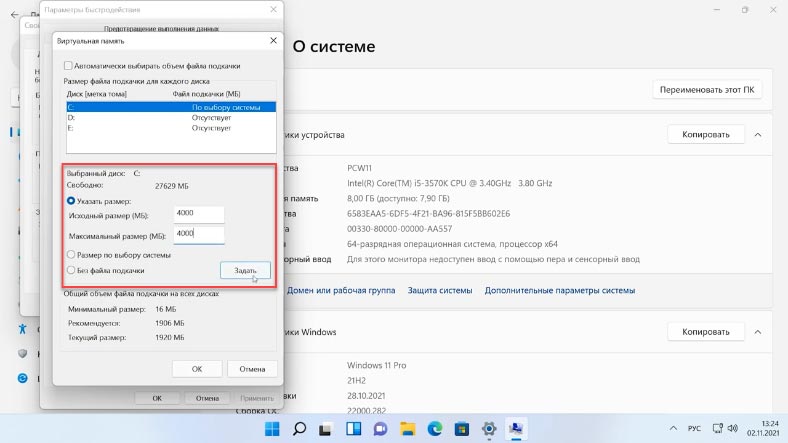
Также рекомендуется настроить виртуальную память (файл подкачки). Файл подкачки должен располагаться на самом быстром диске компьютера или в системном разделе. Не рекомендуется оставлять размер файла на автоопределении или по выбору системой. Откройте Параметры — Система — О системе — Дополнительные параметры системы.
В открывшемся окне откройте параметры быстродействия — вкладка «Дополнительно», в разделе «Виртуальная память» кнопка «Изменить». Снимите отметку напротив «Автоматической настройки», выберите диск где будет хранится файл подкачки и укажите размер, «Задать» — Ок. Для применения настроек виртуальной памяти нужно перезагрузить компьютер.
Средство устранения неполадок производительности

В операционной системе Windows 11 есть специальная утилита для поиска и устранения неполадок производительности. В поиске ищем «Обслуживание системы» и запускаем утилиту автоматического выполнения задач обслуживания — «Далее», а затем «Попробуйте выполнить устранение неполадок от имени администратора». После окончания диагностики рекомендуется перезагрузить компьютер.
Отключение поискового индексирования
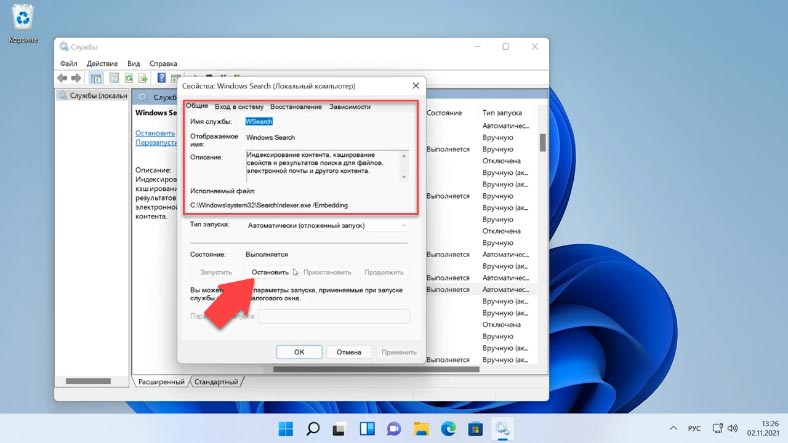
Если у вас установлен медленный жесткий диск компьютер может тормозить из-за загруженности данного накопителя, это может быть связано с активированной функцией индексирования файлов системы, кеширования свойств и результатов поиска для файлов. В строке поиска найдите и запустите приложение «Службы», в списке найдите службу Windows Search и отключите ее. Кликните по службе правой кнопкой мыши — Свойства —Остановить — и Применить.
Затем перезагрузите систему. После остановки службы поиск будет работать медленнее, чем обычно, но производительность системы должна повысится.
Обновление драйверов устройств
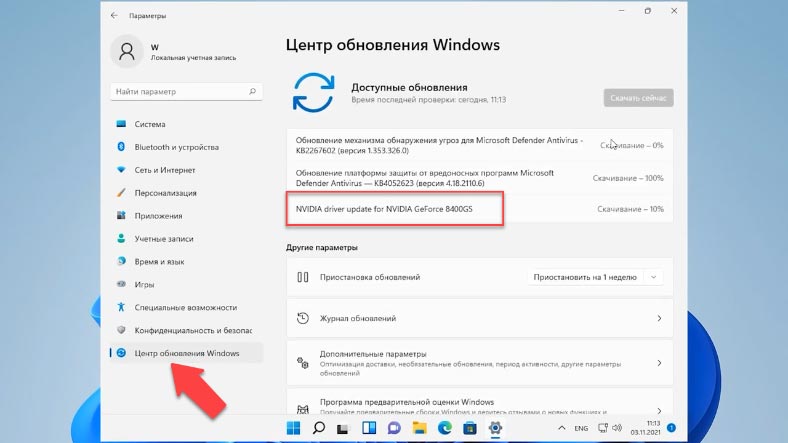
Windows 11 после установки должна работать стабильно и быстро если только некоторые компоненты не устарели или вовсе отсутствуют. При появлении новых обновлений рекомендуется их установить. Когда драйверы устарели, устройство не может работать с ними в правильном режиме.
Следовательно, оптимальная производительность затрудняется, и работа ПК в целом становится медленной. Чтобы ускорить работу Windows 11, необходимо постоянно поддерживать драйверы в актуальном состоянии.
Отключение тайм-аута меню загрузки
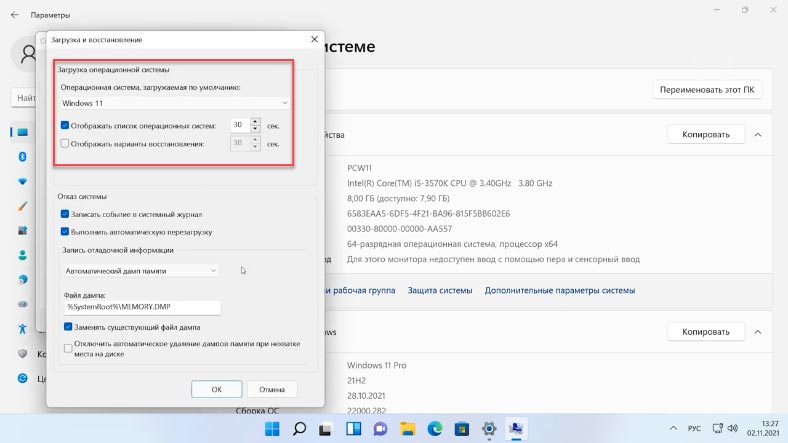
При наличии нескольких операционных систем на вашем ПК при загрузке отображается их список, по умолчанию это занимает 30 секунд. Для ускорения загрузки вы можете уменьшить или отключить это время. Откройте Параметры — Система — О системе — Дополнительные параметры системы — в разделе Загрузка и восстановления откройте Параметры.
Измените время или отключите данную опцию.
Активация функции «Контроль памяти»
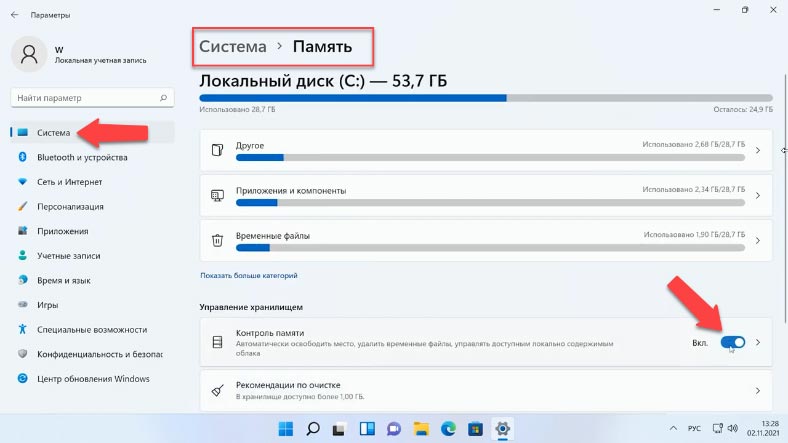
Следующая функция контроля памяти позволит системе следить за объёмом свободного дискового пространства и управлять им. После активации функции она будет автоматически освобождать место от ненужных файлов. Для активации откройте Параметры — Система — Память — включить Контроль памяти.
В дополнительных настройках можно настроить расписание очистки, и какие именно файлы удалять.
Заключение
Теперь вам известны основные причины, по которым происходит замедление системы и методы, которые помогут ускорить работу операционной системы Windows 11.
Источник: spark.ru
Как остановить трэш от замедления работы компьютера


Медленный компьютер может превратить ваш прекрасный день в разочаровывающий, затруднив выполнение даже простых задач.
Лично я не с нетерпением жду утра некоторых вещей, и одна из них — использование медленного компьютера.
Хотя существуют различные причины замедления работы компьютера, обычно это происходит, когда в ОС происходит перегрузка.
Проще говоря, перегрузка — это когда ошибка страницы, и подкачка часто происходит с более высокой скоростью, что вынуждает ОС тратить больше времени на замену этих страниц.
(Обмен не используется)
И в результате пробуксовки производительность напрямую снижается, что замедляет работу компьютера.
К счастью, есть несколько способов справиться с этим. В этом посте мы узнаем больше о перегрузке и о том, как предотвратить замедление работы компьютера.
Давайте прыгать прямо в.
Причины помолвки
Порча может произойти по нескольким причинам, и некоторые из них очень распространены:
№1. Недостаточно памяти
Одной из наиболее распространенных причин перегрузки является нехватка доступной памяти на вашем компьютере. Если у вас есть система с небольшим объемом оперативной памяти, и вам приходится полагаться на виртуальную память, вы более склонны к перегрузке, потому что ваша система будет пытаться обменивать ресурсы между вашей оперативной памятью и хранилищем, а также другими источниками.
№ 2. Высшее образование в области программирования
Поскольку одной из многих задач ОС является отслеживание загрузки ЦП, если она обнаруживает, что загрузка ЦП слишком низкая, она увеличивает степень программирования (добавляет в систему больше процессов).
Предполагая, что будет использоваться глобальный алгоритм замены страницы, он просто заменит любую страницу, если в системе произойдет ошибка страницы.
Из-за того, что процессы начинают заменять страницы с одной на другую, очередь подкачки увеличивается, а очередь готовности остается пустой.
В конечном итоге это приводит к снижению загрузки процессора. Теперь идет ОС, так как она повышает уровень мультипрограммирования и вводит новый процесс для повышения уровня.
Хотя это увеличивает загрузку ЦП, если уровень мультипрограммирования увеличивается еще больше, все начинает усложняться, потому что это слишком много для системы.
Наконец, в результате происходит пробуксовка.
№3. Перегрузка системы
Если у вас есть компьютер, предназначенный для легкой работы, но вы пытаетесь использовать его как тяжеловесную машину, вы фактически перегружаете его. Слишком много открытых вкладок, запуск тяжелого программного обеспечения для редактирования и игра в высококлассные игры — все это примеры перегрузки системы.
Это приведет к частым подкачкам и пробуксовке.
Эффекты избиения
Совершенно очевидно, что пробуксовка — это нехорошо, и она не должна случаться на вашем компьютере слишком часто. Если ваша система часто зависает, со временем это может иметь негативные последствия, а именно:
№1. Износ на жестком диске
Когда ваша система вынуждена часто выполнять операции чтения и записи во время перегрузки, это может привести к большой нагрузке на жесткий диск и, в конечном итоге, к отказу оборудования.
№ 2. Медлительность
Прямой эффект перегрузки вашего компьютера делает его чрезвычайно медленным и невосприимчивым. Это происходит потому, что система не может удовлетворить потребность в ресурсах памяти после использования всего доступного.
№3. Частые лаги и сбои

Если вы время от времени позволяете своей системе доходить до точки перегрузки, вы, по сути, рискуете способностью вашего компьютера справляться с нагрузкой. В конце концов, он может начать зависать или вообще зависать, что может привести к потере данных, а также к другим проблемам.
Поскольку перегрузка оказывает действительно негативное влияние на жесткий диск и общую производительность системы, очень важно попытаться устранить ее. Вот некоторые из способов.
Добавьте SSD в вашу систему
Если ваш компьютер еще не использует SSD для хранения, пришло время добавить его. Твердотельный накопитель — это более быстрое запоминающее устройство, которое поможет сократить время, необходимое для обмена данными между памятью и диском.

В конечном итоге это приводит к сокращению средств к существованию от обмолота. Кроме того, вы также можете увеличить объем оперативной памяти на своем компьютере, чтобы он мог легко справляться с задачами.
Больше оперативной памяти в вашей системе означает, что ваш компьютер не должен работать чрезмерно. Это отличное долгосрочное решение этой проблемы.
Замените программы, которые потребляют больше ресурсов
Существует высокая вероятность того, что на вашем компьютере могут быть программы, занимающие большую часть памяти, что приносит вам больше вреда, чем пользы.
Если вы считаете, что можете установить облегченную программу, которая работает так же хорошо, я бы порекомендовал заменить ее.
Это не только освободит для вас место, но и поспособствует возможности устранения тряски.
Ограничьте количество запущенных приложений
Посмотрим правде в глаза: если ваш компьютер не предназначен для тяжелой работы, использовать его как электростанцию — ужасная идея. К компьютеру, предназначенному для легкой работы, следует относиться именно так, поэтому вам необходимо ограничить количество запущенных приложений.
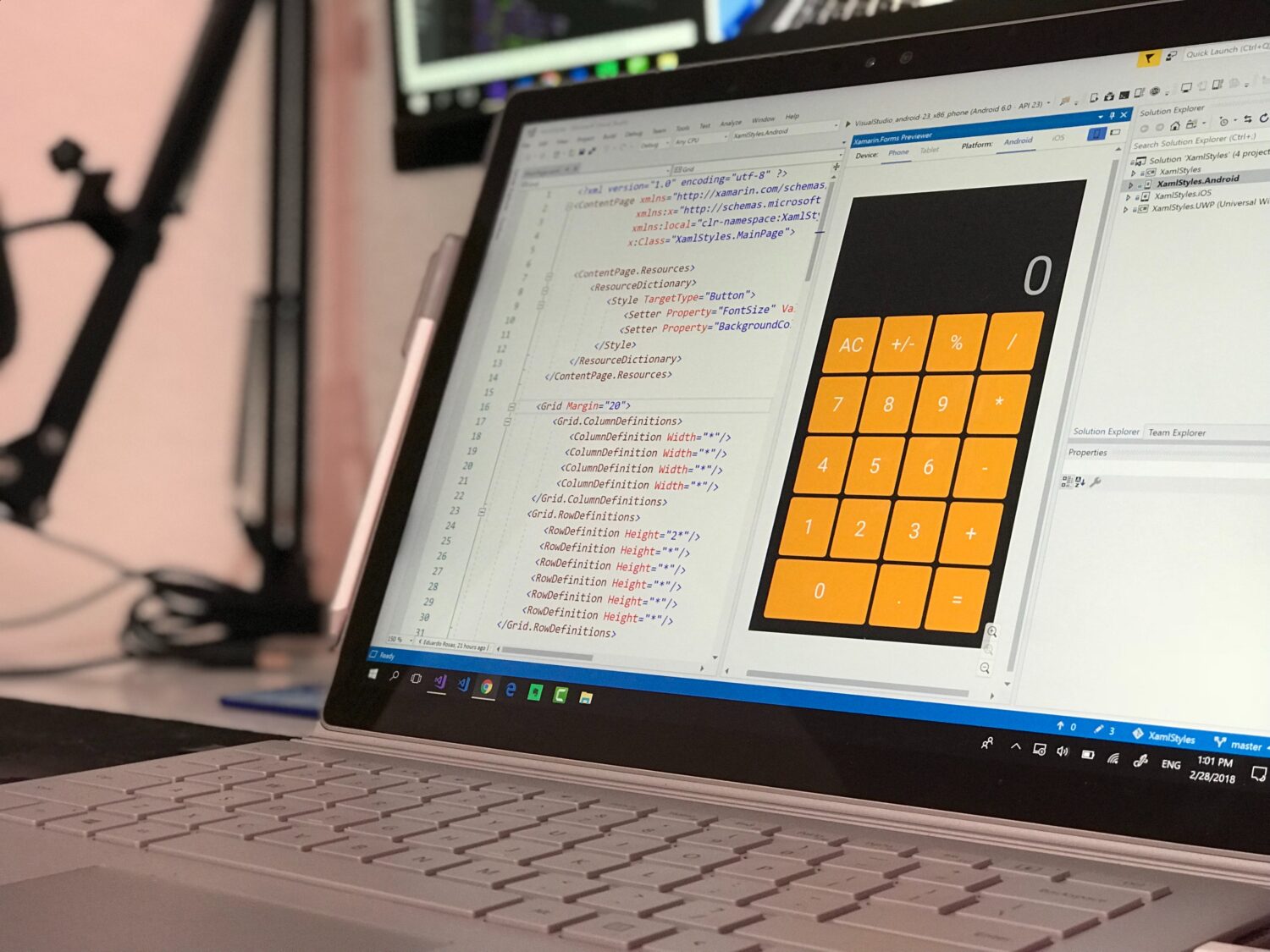
Запуск слишком большого количества приложений означает, что ваша система должна предоставлять требуемые ресурсы. И если спецификация вашей системы этого не допускает, обязательно произойдет пробуксовка.
Простым решением этой проблемы было бы открывать только те приложения, которые вы используете в данный момент, чтобы дополнительные приложения не потребляли никаких ресурсов. Кроме того, ограниченное количество приложений поможет вам сосредоточиться на том, чего вы хотите достичь.
Настройка размера файла подкачки
Очень вероятно, что размер файла подкачки вашей системы настроен неправильно, и это может привести к перегрузке диска. Файл подкачки, также известный как файл подкачки, по умолчанию скрыт в системе.
При правильной настройке это может помочь справиться с дополнительной нагрузкой, связанной с потреблением памяти. Он выполняет свою работу, просто выгружая незанятые файлы, чтобы обеспечить необходимую дополнительную виртуальную память.
Кроме того, файлы подкачки необходимы для обеспечения передышки вашей системе в случае большой нагрузки. Вот почему вам необходимо правильно настроить размер файла подкачки.
Советы по предотвращению пробуксовки
Теперь, когда мы знаем, как устранить пробуксовку, также имеет смысл понять, как ее предотвратить. Ниже приведены несколько советов, которые действительно пригодятся:
№1. Мониторинг производительности системы
Отслеживание показателей производительности вашей системы, таких как использование ЦП, памяти и диска, может помочь в массовом выявлении потенциальных сбоев. Это позволит вам предотвратить перегрузку, так как вы сможете решить проблему с производительностью на ранней стадии.
Как говорится, «Куй железо, пока горячо».
№ 2. Расставьте приоритеты задач
Это совет «два в одном», потому что он поможет вам предотвратить переутомление и оставаться продуктивным. Когда вы расставляете приоритеты перед критически важными задачами, вы делаете одолжение своей системе, не перегружая ее ненужными программами.
Это держит в страхе, потому что система сосредоточена только на определенном количестве запущенных приложений, а не подвергается бомбардировке.
№3. Оптимизация использования памяти
Вы можете освободить память от ненужных копий данных, уменьшив объем памяти, занимаемый приложениями и процессами. Этого можно достичь, используя эффективные структуры данных.
Когда вы сделаете это, система освободит память, как только определенные копии данных больше не понадобятся.
Заключительные мысли
Перегрузка может серьезно снизить производительность вашей системы и сделать ваши повседневные задачи серьезной проблемой.
К счастью, для всего есть решение, и, следуя приведенным выше советам и методам, вы сможете уменьшить частоту зависаний и значительно улучшить общую производительность системы.
Затем ознакомьтесь с лучшими оптимизаторами для ПК, чтобы ускорить работу вашего медленного компьютера.
Источник: toadmin.ru